Cách lấy lại dữ liệu đã bị xóa từ iCloud trên IOS Thủ thuật
Cách lấy lại dữ liệu đã bị xóa từ iCloud trên IOS Thủ thuật
Trong quá trình sử dụng iPhone, iPad nếu vô tình làm mất hết các dữ liệu đang có trên máy như ảnh, danh bạ,… thì cũng đừng quá lo lắng, bởi hiện nay Apple đã cho phép cho người dùng phục lại dữ liệu bị mất trước đó. Tuy nhiên không phải ai cũng biết đến tính năng hữu ích này; trong bài viết dưới đây, ứng dụng mobile sẽ hướng dẫn các bạn cách lấy lại dữ liệu đã bị xóa từ iCloud trên iOS.
Apple cập nhật tính năng khôi phục tập tin, danh bạ, lịch hay các nhắc nhở đã xóa cho iCloud trong vòng 30 ngày, trước khi loại bỏ hoàn toàn khỏi hệ thống.
- Tính năng đồng bộ ‘xuyên suốt’ giữa các thiết bị Apple dùng như thế nào?
- Cách ẩn ứng dụng bất kỳ khỏi màn hình chính của iPhone
Nội dung bài viết
Cách lấy lại dữ liệu đã bị xóa từ iCloud trên iOS
Không phải dữ liệu nào bị mất cũng có cách khôi phục lại giống nhau nên các bạn cần phải chú ý nhé!
- Dịch vụ lưu trữ đám mây iCloud của Apple sẽ giúp bạn khôi phục lại được bookmark từ trình duyệt Safari , Lịch , Liên hệ , tập tin, và nhắc nhở.
- Thời gian có thể khôi phục lại được dữ liệu: 30 ngày (quá 30 ngày sẽ bị loại khỏi hệ thống).
1/ Hướng dẫn khôi phục lại tập tin bị mất từ iCloud
Bước 1: Mở trang web iCloud.com từ trình duyệt máy tính và đăng nhập bằng tài khoản Apple ID của bạn.

Bước 2: Tiếp theo, click vào biểu tượng Cài đặt để đi đến các thiết lập iCloud.
Bước 3: Tại trang Cài đặt iCloud, kéo xuống dưới và click vào đường link “Khôi phục tệp” (Restore Files).

Bước 4: Lúc này, danh sách các tập tin đã xóa gần đây sẽ hiện lên, đánh dấu tích vào trước tên tập tin mà bạn muốn khôi phục và click tiếp vào “Khôi phục tệp” (Restore File) ở góc dưới bên phải.
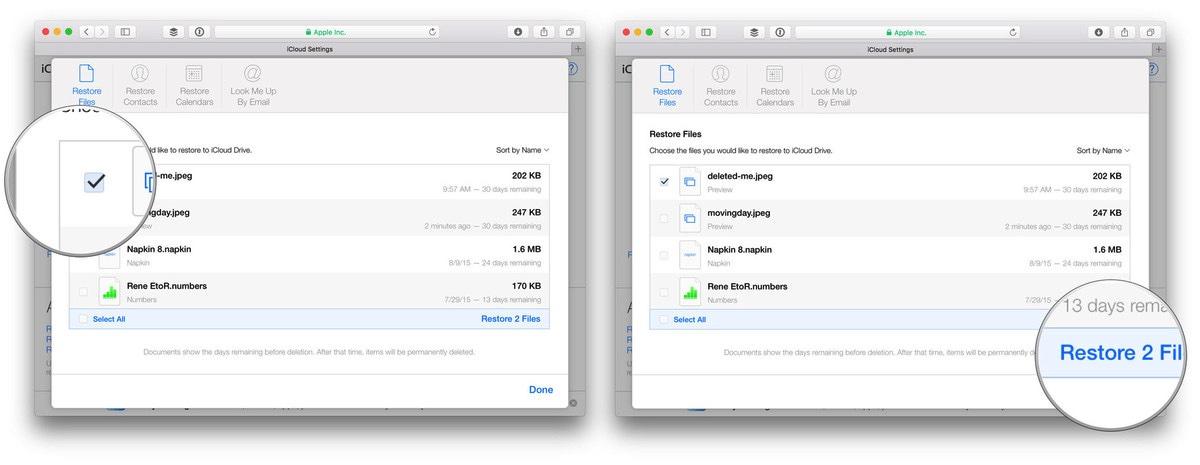
Bước 5: iCloud sẽ hỏi bạn có chắc chắn muốn khôi phục tệp này không, cứ việc click “Khôi phục” (Restore).
iCloud ngay lập tức sẽ trả lại tất cả các file đã xóa vào lại tài khoản của bạn. Nó có thể sẽ mất một vài phút để đồng bộ với tất cả các thiết bị của bạn. Lưu ý là thiết bị của bạn phải được kết nối với Internet thì mới đồng bộ được nhé.
2/ Hướng dẫn khôi phục lại danh bạ bị mất
Bước 1 và bước 2 thực hiện tương tự như khôi phục lại tập tin bị mất từ iCloud
Bước 3. Kéo xuống dưới và click vào đường link “Khôi phục Danh bạ” (Restore Contacts).

Bước 4: Danh sách các danh bạ được lưu trữ sẽ hiện lên và hãy chọn thời gian mà bạn muốn khôi phục lại danh bạ. Click vào nút “Khôi phục” (Restore) ở bên phải của nó để bắt đầu.
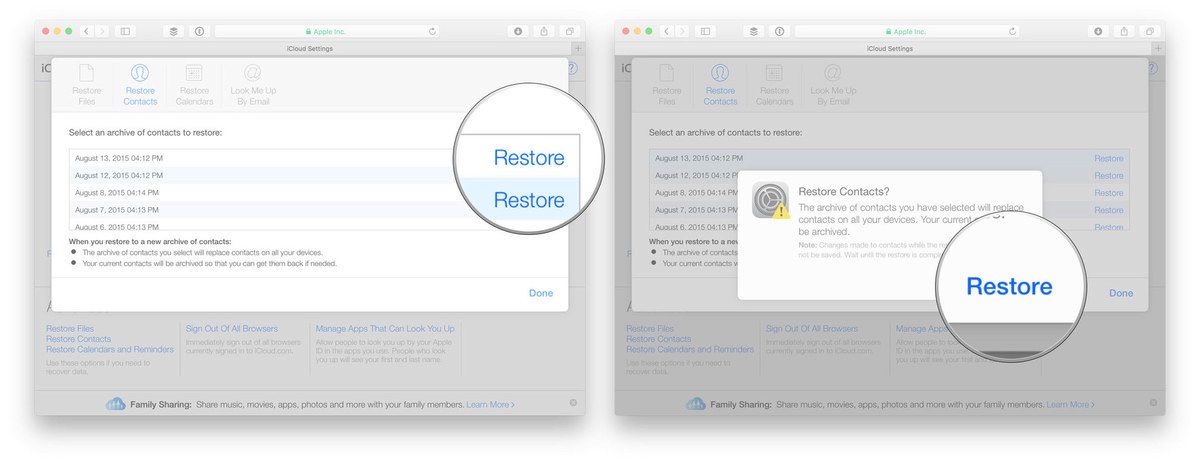
Bước 5: Khi được hỏi là bạn có chắc chắn muốn tiếp tục không thì click “Khôi phục” (Restore) để xác nhận.
Sẽ mất vài phút để iCloud đồng bộ tất cả các thiết bị của bạn với kho lưu trữ danh bạ cần phục hồi mà bạn đã chọn nên hãy kiên nhẫn.
3/ Hướng dẫn khôi phục lại lịch và nhắc nhở
Bước 1 và 2 tương tự trên.
Bước 3: Kéo xuống dưới và click vào đường link “Khôi phục Lịch và Nhắc nhớ” (Calendars and Reminders).

Bước 4: Chọn một bản sao lưu mà bạn muốn khôi phục, và sau đó click vào nút “Khôi phục” (Restore) bên phải của các lưu trữ được lựa chọn.
Bước 5: Khi được hỏi là bạn có chắc chắn muốn tiếp tục không thì click “Khôi phục” (Restore) để xác nhận.

Tất cả các thiết bị iCloud của bạn có kết nối với Internet sẽ có Lịch và Nhắc nhở khi bạn đã chọn đồng bộ hóa.
4/Hướng dẫn khôi phục lại bookmark của trình duyệt
Bước 1 và 2 tương tự trên.
Bước 3: Kéo xuống dưới và click vào đường link “Khôi phục Dấu trang” (Restore Bookmarks).

Bước 4: Chọn một bản sao lưu mà bạn muốn khôi phục, và sau đó click vào nút “Khôi phục” (Restore) bên phải của các lưu trữ được lựa chọn.
Bước 5: Khi được hỏi là bạn có chắc chắn muốn tiếp tục không thì click “Khôi phục” (Restore) để xác nhận.

iCloud bắt đầu đồng bộ lên thiết bị của bạn trong vòng vài phút nên hãy đợi đến khi có kết quả nhé!
Một số tình huống lấy lại dữ liệu đã bị xóa từ iCloud trên iOS thất bại
- Kết nối mạng của bạn bị ngắt.
- Chỉ cần có bất kỳ thiết bị nào đang tắt hoặc ngắt kết nối từ mạng tại thời điểm bạn đang khôi phục dữ liệu từ iCloud, thì nó sẽ không thể đồng bộ với các thiết bị này.
- Bất kỳ thiết bị nào của bạn dùng 1 tài khoản iCloud khác thì nó cũng không được đồng bộ được.
Chúc các bạn lấy lại dữ liệu đã bị xóa từ iCloud trên iOS thành công!
Theo: Thủ thuật iPhone.
- Share CrocoBlock key trọn đời Download Crocoblock Free
- Cung cấp tài khoản nghe nhạc đỉnh cao Tidal Hifi – chất lượng âm thanh Master cho anh em mê nhạc.
- Yu-Gi-Oh! Legacy Of The Duelist: Link Evolution Free Download STEAMUNLOCKED
- FPT Shop mở Trung tâm sửa chữa điện thoại, laptop – friend.com.vn
- Top 200 hình nền thiên nhiên full HD đẹp nhất thế giới
- [Video] 3 Cách thay đổi hình nền, hình nền khóa cho điện thoại Android – Thegioididong.com
- Cách khôi phục file Office bị xóa hoặc chưa lưu – Download.vn
Bài viết cùng chủ đề:
-
Cách bật và tắt mật khẩu khóa SIM cho iPhone Thủ thuật
-
Cách tạo Ghi chú (Notes) nhanh từ màn hình khóa trên iPhone Thủ thuật
-
VSCO: Làm sao để đăng ký tài khoản VSCO? Thủ thuật
-
Cách bật kiểm tra tính tả nhiều ngôn ngữ trên iPhone và Mac Thủ thuật
-
Bày cách kết nối tivi với laptop trực tiếp qua cổng HDMI Thủ thuật
-
Cách bật gửi và nhận tin nhắn SMS iPhone trên iPad và Mac Thủ thuật
-
Cách chuyển tiếp tin nhắn đến Sđt khác trên iPhone và Mac Thủ thuật
-
Apple tung loạt video những điều bạn có thể làm với iPad Pro Thủ thuật
-
Cách kích hoạt Darkmode trên Facebook Messenger (Android/iOS) Thủ thuật
-
Xem số lần sạc pin của iPhone đơn giản với Shortcut Thủ thuật
-
Cách cài nhạc Apple Music làm nhạc chuông báo thức cho iPhone Thủ thuật
-
Tắt tính năng tự động cập nhật app trên iPhone/ iPad Thủ thuật
-
Cách chụp ảnh màn hình iPad Pro 11 inch & 12.9 Thủ thuật
-
Hướng dẫn cách đổi mật khẩu Instagram trên iPhone Thủ thuật
-
Cách làm nổi bật đối tượng với hình nền đen trắng bằng Snapseed Thủ thuật
-
Enlight Quickshot: Cách thêm mây vào ảnh tuyệt đẹp Thủ thuật














